1、本站下载 Eclipse4.9中文破解版 4.9M3 官方版
直接解压后运行即可
一、Eclipse汉化方法
Eclipse官网提供了一个babel项目,它提供了Eclipse的各国语言包,我们要汉化的话就找到对应的中文语言包安装就OK。
第一种安装方式:在线安装(不推荐,因为安装完成后,可能导致不能启动或者一些功能无法使用)
<1> 打开地址http://www.eclipse.org/babel/downloads.php,如下图所示:
<2> 到底下载那个了,我们首先查看自己的Eclipse的版本,第七小编这里为大家提供的是4.9.0的版本是 Photon 版 Babel Language Pack Update Site for Photon,复制对应的在线安装地址,如下图所示:
打开Eclipse—>Help—>Install New Software…,把刚刚复制的地址粘贴进去,然后点击 Add… ,给这个起个名字,最后点击OK,如下图所示:

然后等待加载语言列表,选择…in Chinese (Simplified) ,然后单击next,如下图所示:
然后在next,如下图所示:
点击那个 I accept the……,然后点击Finish,如下图所示:
最后等待安装完成后重启Eclipse就成中文了。你们汉化时根据你们自己Eclipse的代号和版本去找对应的在线安装地址按上述操作就OK。
<1> 打开地址 http://www.eclipse.org/babel/downloads.php根据Eclipse的代号和版本去找对应的中文语言包,小编这里提供的是16.0的最新的语言包下载:
Photon版
<2> 分别解压下载下来的压缩包,解压后里面有eclipse文件夹,然后下面就是features和plugins文件夹,把这两个文件夹复制到eclipse的安装目录下,替换原有文件夹并且合并文件,如下图所示:
做完上述操作后启动Eclipse就成中文界面了,如下图所示:
 Eclipse最新版
Eclipse最新版Eclipse2018最新版本合集资源免费分享给大家,Eclipse最初是由IBM公司开发的替代商业软件Visual Age for Java的下一代IDE开发环境。








 Eclipse Platform SR2 3.8.2 简体中文版
Eclipse Platform SR2 3.8.2 简体中文版 Eclipse Platform SR2 4.2.2 简体中文版
Eclipse Platform SR2 4.2.2 简体中文版 Eclipse Kepler SR2 4.3.2
Eclipse Kepler SR2 4.3.2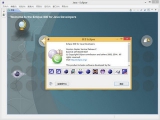 Eclipse IDE for Java Developers 4.8 中文版
Eclipse IDE for Java Developers 4.8 中文版 Eclipse IDE for C/C++ Developers 4.8 中文版
Eclipse IDE for C/C++ Developers 4.8 中文版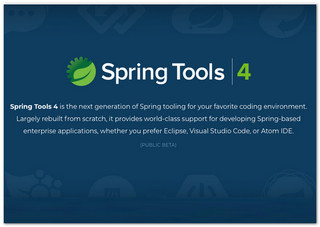 Spring Tool Suite Eclipse 4.10.0 Mac 4.10.0
Spring Tool Suite Eclipse 4.10.0 Mac 4.10.0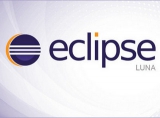 Eclipse Luna 32Bit 4.4
Eclipse Luna 32Bit 4.4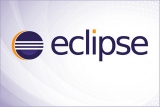 Eclipse IDE for Android 3.5
Eclipse IDE for Android 3.5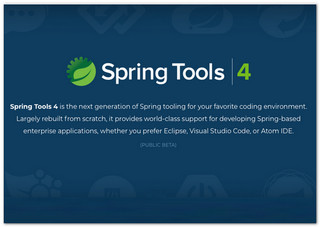 Spring Tool Suite Eclipse 4.10.0 Linux 4.10.0
Spring Tool Suite Eclipse 4.10.0 Linux 4.10.0 eclipse maven插件 3.3.3
eclipse maven插件 3.3.3 Eclipse4.9 64位 4.9M3
Eclipse4.9 64位 4.9M3 开发环境 / 482.3 MB
 PHP for Windows x86 5.6.32 最新免费版
PHP for Windows x86 5.6.32 最新免费版 开发环境 / 20 KB
 PHP 7.3 32位 7.3.7
PHP 7.3 32位 7.3.7 开发环境 / 44.89 MB
 XAMPP for Windows 7.2.13 中文版
XAMPP for Windows 7.2.13 中文版 开发环境 / 106.5 MB
 PHP for Windows x64 5.5.38
PHP for Windows x64 5.5.38 开发环境 / 20.21 MB
软件评论
请自觉遵守互联网相关政策法规,评论内容只代表网友观点,与本站立场无关!